иТунес Слов? Топ 8 савета за убрзавање спорог иТунес-а
"Здраво свима, да ли је неко доживео некотромост или заостајање при одабиру различитих врста медија откад је иТунес 12 ажуриран? Могуће су добре 2-3 секунде да одаберете неки други подцаст или кликнете на Мусиц до Мовиес итд. "
Збијена иТунес библиотека може вас стресити, успорити рачунар и учинити да синхронизација са вашим иПхоне или иПодом траје заувек. Резимирали смо врх 10 савета за убрзање иТунес-а. Само пробајте!
1. Убрзајте инсталацију
Инсталациони пакет иТунес је обично врло велики потребно је доста дуго да се инсталација заврши. Да бисте убрзали инсталацију, занемарите поруку која захтева да додате песме у своју фасциклу Музика у иТунес.
2. Оптимизирајте иТунес помоћу Тенорсхаре ТунесЦаре
Тенорсхаре ТунесЦаре дизајниран је за исправљање иТунес-апроблеми са синхронизацијом и свим иТунес грешкама. У већини случајева који иТунес раде споро, библиотека иТунес / иПхонеа може бити главни разлог, па ће вам Тенорсхаре ТунесЦаре помоћи да опоравите иТунесДБ и иТунесЦДБ датотеке како бисте осигурали брзину рада ако иТунес.
Покрените програм и повежите свој иОС уређајса Тенорсхаре ТунесЦаре, видјет ћете „Фик иТунес Синц Проблемс“ истакнуто и кликните на гумб. Поступак поправка ће се завршити за неколико секунди, након чега можете покушати поново да користите иТунес.

3. Уклоните непотребне ступце
Током прегледавања листа за репродукцију можда ћете пронаћинепотребно су приказани непотребни ступци. Боље би смањили ово неред уклањањем оних колона који нису потребни. То се може учинити десним кликом на траку ступаца на врху, а затим поништите одабир непотребних ступаца.

4. Зауставите искачуће поруке
Када поново постављате иТунес или покрећетеразличите функције по први пут, можда ћете бити обавештени искачућом поруком коју више не требате видети. Када се појаве, проверите Не прикажи више ову поруку. Ово ће вам уштедјети проблем потврде поруке и поново.
5. Уклоните дупликате из иТунес библиотеке
Током година, могли бисте имати огромну музикуколекција. Велика музичка библиотека иТунес довешће до спорог иТунес-а. Ручно уклањање дупликата може бити тешко. Међутим, помоћу иТунес Мусиц Цлеануп-а можете се лако ријешити свих дуплицираних пјесама и пустити да иТунес путује свјетлом. Поред тога, алатка за чишћење музике такође вам омогућава да додате уметничка дела и поправите наслове песама.
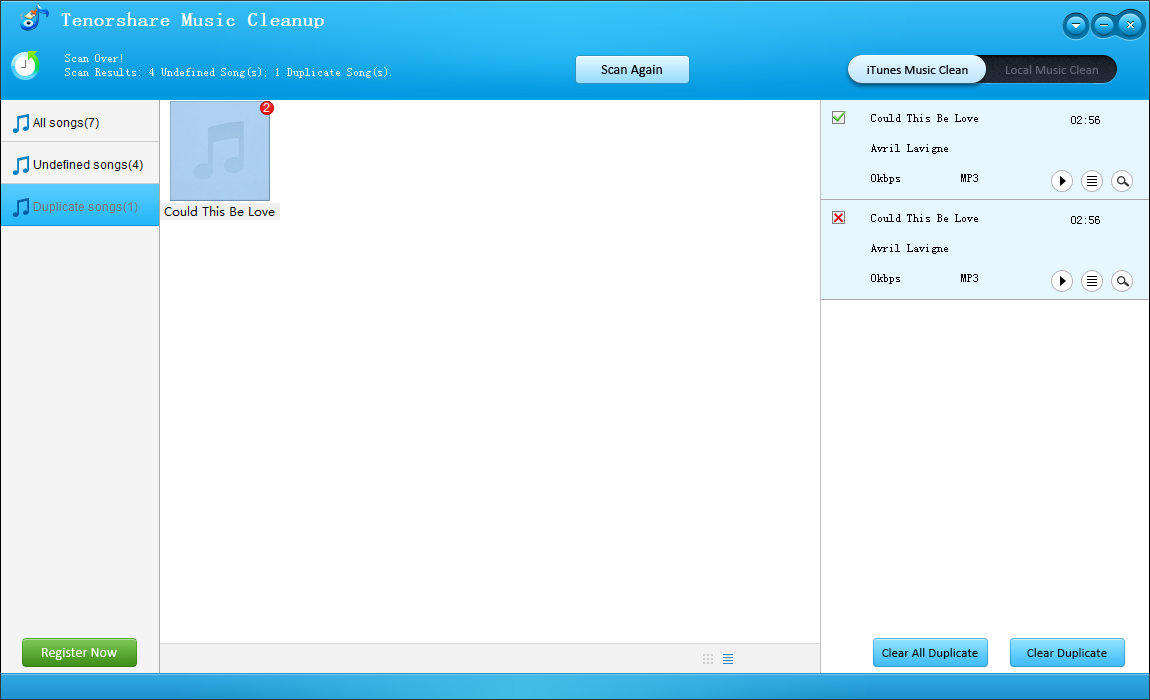
За више информација о уклањању дупликата, кликните овде >>
6. Уклоните паметне листе репродукције
Не, није шала. Већина корисника воли функцију Смарт Плаилист, ако сте један од њих, можете прескочити овај део, а у супротном уклањање може довести до 3 пута веће брзине покретања. Ако бисте се одрекли било чега због брзине, морате уклонити све паметне листе репродукције и поново покренути иТунес да бисте осећали побољшане перформансе.
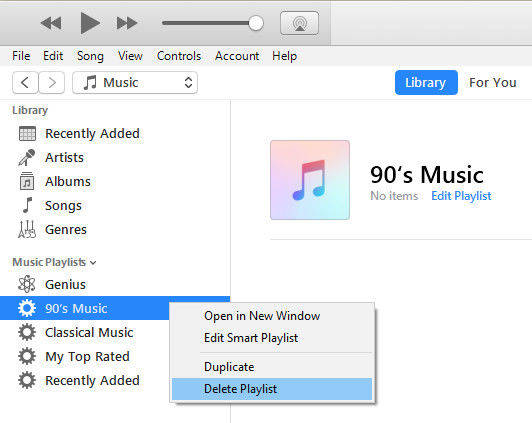
7. Онемогућите аутоматску синхронизацију
иТунес аутоматски започиње синхронизацију ако је вашуређај је повезан, што је прилично неугодно. Синхронизацијом би се иТунес могао замрзнути на 30 или више секунди. У случају да вам не треба преносити песме, само онемогућите аутоматску синхронизацију. Изаберите повезани уређај са леве бочне траке и поништите опцију Аутоматска синхронизација. Будући да је мој уређај иПхоне је приказана опција Аутоматска синхронизација када је овај иПхоне повезан.

8. Искључите Гениус
иТунес Гениус дизајниран је да вам помогне да откријетевише музике на основу онога што слушате и упоредите свој музички укус са другима, такође користећи много ресурса. Да бисте онемогућили Гениус, идите у мени Сторе и изаберите Дисабле Гениус.

Након читања тих метода, сигурно сте оптимизирали свој иТунес. Једном када наиђете на исти проблем, не оклевајте да нам се јавите и ми бисмо вас извукли из проблема.









